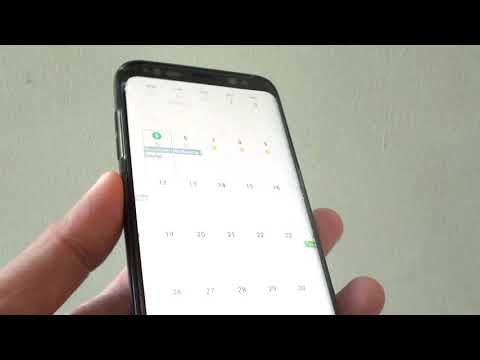
Panduan ini menerangkan cara menggunakan Galaxy S9 anda sebagai hotspot WiFi mudah alih. Telefon anda mampu berkongsi sambungan datanya dengan komputer riba, TV, tablet, atau sistem permainan mudah alih berkat ciri hotspot. Pada dasarnya, ini bermaksud menggunakan sambungan internet telefon anda pada peranti lain semasa anda tersekat di rumah atau di mana sahaja yang tidak mempunyai internet. Langkah yang sama ini berfungsi pada hampir semua telefon Samsung Galaxy baru.
Hari ini pembawa anda 4G LTE dari Verizon atau AT&T lebih pantas daripada internet di rumah orang lain. Dan, anda boleh menyalurkan internet pantas di Galaxy S9 anda dan menghantarnya ke peranti lain di sekitar anda, dan bukannya membayar WiFi hotel yang mahal semasa anda dalam perjalanan.
Menggunakan Galaxy S9 sebagai hotspot peribadi sering disebut hotspot mudah alih, hotspot mudah alih, hotspot WiFi atau bahkan penambatan. Walau bagaimana pun, inilah cara untuk menghidupkannya dengan cepat dan menggunakan ciri berguna ini di telefon anda. Tonton video kami di bawah, atau teruskan membaca untuk petunjuk langkah demi langkah.
Sebelum kita memulakan, ingat bahawa beberapa syarikat penerbangan (seperti Verizon) mungkin mengenakan bayaran bulanan tambahan untuk fungsi hotspot. Kononnya, peristiwa tertentu atau semasa kecemasan nasional kebanyakan syarikat penerbangan menjadikan ciri ini percuma.
Sekiranya anda mencuba langkah di bawah dan gagal, hubungi syarikat penerbangan anda dan tambahkan atau tanyakan mengenai ciri hotspot. Setelah anda menyiapkannya, berhati-hatilah jika anda tidak mempunyai data tanpa had, kerana anda dapat menggunakan semua data anda dalam satu hari jika anda tidak berhati-hati.
Cara Menggunakan Galaxy S9 Anda sebagai Hotspot Mudah Alih
- Kepala keTetapan dari aplikasi di skrin utama, baki aplikasi, atau dengan menarik bar pemberitahuan dan mengetuk butang tetapan berbentuk gear
- KetikSambungan
- Tatal ke bawah dan pilihHotspot Mudah Alih dan Penambatan
- PilihHotspot Mudah Alih (atau hidupkan suis)

- Awak bolehmenggunakan nama dan kata laluan yang disertakan, ataubuat sendiri
- Sekarang ketik atau leret suis kehidupkan hotspot anda
- Seterusnya, ia akan berlakumengesahkan akaun anda mempunyai ciri hotspot, danmula berkongsi sambungan WiFi
- Ikutarahan di skrin untuk menyambungkan peranti anda yang lain ke hotspot Galaxy S9 anda

Ia kelihatan membingungkan, tetapi sangat mudah. Setelah anda menghidupkannya - peranti anda yang lain akan langsung melihat Galaxy S9 anda sebagai pilihan internet di menu tetapannya. Oleh itu, pergi ke tetapan WiFi pada komputer riba, tablet, komputer, atau peranti permainan anda dan cari. Anda pada dasarnya menyambungkan peranti ke Galaxy S9 anda seperti yang anda lakukan dengan WiFi di rumah, di Starbucks, atau di hotel. Ini adalah proses yang sama.
Hidupkan / Matikan Hotspot WiFi Galaxy S9 Anda
Sekarang setelah anda menyiapkan semuanya, berikut adalah cara menghidupkan dan mematikan hotspot dengan cepat tanpa melihat tetapan.

Galaxy S9 dan Galaxy S9 + memiliki "Tetapan Pantas" di bar tarik turun pemberitahuan di bahagian atas layar untuk akses yang mudah. Leret ke bawah dari bahagian atas skrin dua kali untuk melihat beberapa tetapan cepat yang diperluas. Biasanya terdapat pilihan untuk WiFi, Bluetooth, Suara, Lampu suluh dan tetapan berguna lain.
Cari jubin tetapan pantas Mobile Hotspot, dan ketuk sekali seperti gambar di atas. Ini langsung menghidupkan dan mematikan ciri hotspot. Membolehkan anda berkongsi akses internet dengan cepat tanpa mengacaukan menu tetapan.
Cara Menggunakan Tethering Galaxy S9
Anda juga boleh berkongsi sambungan data anda dengan kabel USB, bukan sebagai tempat liputan wayarles. Menggunakan port USB di bahagian bawah telefon memberikan sambungan yang lebih pantas dan selamat. Ini terdapat dalam menu tetapan yang sama di bawahPenambatan USB.
- Kepala keTetapan dari aplikasi di skrin utama, baki aplikasi, atau dengan menarik bar pemberitahuan dan mengetuk butang tetapan berbentuk gear
- KetikSambungan
- Tatal ke bawah dan pilihHotspot Mudah Alih dan Penambatan
- PilihPenambatan USB(kelabu sehingga anda menyambungkan kabel USB)

Dari sini hidupkan penambatan USB, kemudian pasangkan kabel USB ke komputer atau komputer riba anda. Pada Mac, anda perlu pergi ke Rangkaian Pilihan dan menyiapkan penambatan USB sebagai pilihan rangkaian. Pada Windows, pop-up kecil akan meminta anda menyambung ke rangkaian baru dan peranti anda mungkin perlu memuat turun dan memasang beberapa pemacu terlebih dahulu.
Lebih mudah dan senang hanya menggunakan hotspot WiFi Galaxy S9, tetapi ada juga yang lebih suka menambat. Juga, kebanyakan penyedia wayarles tidak membenarkan penambatan tetapi mencuba sekiranya berlaku.
Masalah Hotspot Berpotensi
Sebagai penutup, kami mempunyai satu lagi petua untuk anda. Pastikan anda mengawasi penggunaan data anda. Sekiranya anda mempunyai rancangan data tanpa had, anda baik-baik saja, tetapi untuk orang lain, titik panas berbahaya. Ini kerana hanya dalam beberapa jam anda dapat menggunakan keseluruhan rancangan 5GB yang anda miliki setiap bulan dengan mudah. Menonton beberapa rancangan Netflix akan membakar keseluruhan rancangan anda dalam satu atau dua malam.
Kami mengesyorkan masuk keTetapan> Sambungan> Penggunaan Data dan perhatikan dengan teliti sehingga anda tidak melampaui had anda dan mendapat caj berlebihan pada bil anda. Kami melihat satu komen di mana pengguna menerima bil $ 900 dari Verizon. Ini kerana iPhoto menyandarkan foto ke awan secara automatik setelah bercuti. Dia berada di hotspot mudah alih, dan ia menggunakan semua datanya.
Hati-hati jika anda melihat kemas kini automatik, sandaran foto, kemas kini perisian ke komputer sebenar anda, dan beberapa situasi serupa yang lain. Selain itu, caj perayauan dikenakan sekiranya anda berada di luar negara. Menggunakan hotspot semasa melancong ke luar negeri dapat dengan cepat menambah biaya yang besar ketika anda pulang. Cukup berhati-hati, dan perhatikan apa yang menggunakan data di telefon anda.
Semasa anda berada di sini, pelajari cara menggunakan Penapis Mod Galaxy S9 Malam, atau dapatkan pelindung skrin Galaxy S9 + yang tahan lama dan jaga keselamatan telefon anda.


